Regulāra programmas Notes dublēšana ir labs veids, kā nodrošināt vissvarīgāko datu aizsardzību. Notes ir viena no visbiežāk izmantotajām lietotnēm gan Mac, gan iPhone, un tādēļ tā var tikt piepildīta ar svarīgi dati, kuriem mums vienmēr būs nepieciešama piekļuve, kā arī sensitīva informācija, piemēram, paroles un akreditācijas dati.
Saturs
- Piezīmju saglabāšana PDF formātā operētājsistēmā Mac
- iCloud operētājsistēmā Mac
- Izmantojiet Mac laika mašīnu
- Piezīmju dublēšana iPhone tālrunī, izmantojot iCloud
Apskatīsim darbības, kā dublēt Notes savā Mac un iPhone ierīcē.
Ieteiktie videoklipi
Viegli
5 minūtes
Mac vai MacBook
iPhone
Piezīmju saglabāšana PDF formātā operētājsistēmā Mac
PDF faili ir daudzpusīgs dokumentu veids, un tie labi darbojas kā rezerves risinājums jūsu piezīmēm.
Ja jums ir, piemēram, piezīme, kurā ir iekļauti visi jūsu lietotājvārdi un paroles, eksportējiet to kā PDF un pēc tam veiciet darbību. tālāk, ievietojot to mākoņpakalpojumā un vēlāk konvertējot to vēlamajā formātā (ko varat viegli izdarīt, izmantojot Google dokumenti).
Jebkurā gadījumā, izņemot jūsu piezīmju satura kopēšanu un ielīmēšanu citā programmā utt un tā tālāk, vienīgais veids, kā saglabāt atsevišķu piezīmi kā failu, ir izmantot PDF eksportēšanas funkciju operētājsistēmai Mac.
1. darbība: Sadaļā Piezīmes atlasiet konkrēto piezīmi, kuru vēlaties dublēt.
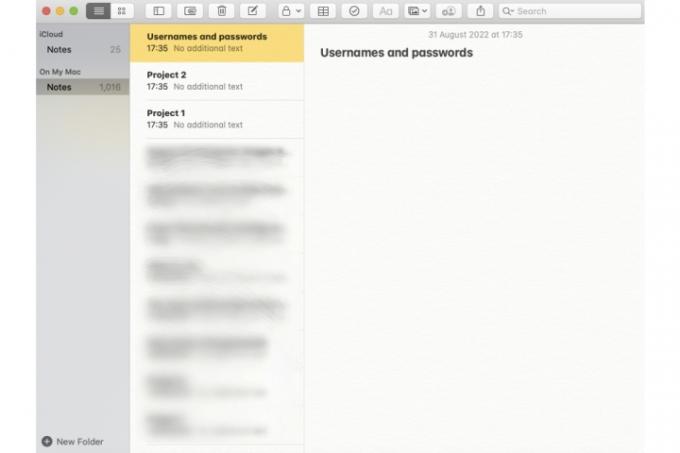
2. darbība: Kad piezīme ir atlasīta (piezīmju direktorijā tā tiks iezīmēta dzeltenā krāsā), izvēlieties Fails cilni un pēc tam izvēlieties Eksportēt kā PDF opciju.

Saistīts
- Ziņojums: Apple 2024. gada MacBooks var saskarties ar nopietnu trūkumu
- M3 Mac datorus var izlaist šogad — ar pārsteidzošu papildinājumu
- Šis fantastiskais MacBook Air darījums beidzas pusnaktī
3. darbība: Piešķiriet piezīmei nosaukumu, lai varētu to identificēt turpmākai uzziņai (varat arī pievienojiet tagus) un pēc tam izvēlieties, kur tieši vēlaties to saglabāt. Nospiediet uz Saglabāt pogu.

iCloud operētājsistēmā Mac
Ja jūsu piezīmēs ir simtiem, ja ne tūkstošiem piezīmju, katras atsevišķas dublēšana būs biedējošs uzdevums. Taču ir arī citi efektīvi veidi, kā saglabāt visu savu piezīmju kopijas, vienkārši iespējojot noteiktas MacOS vai iOS funkcijas. Viens no šādiem instrumentiem ir iCloud. Apskatīsim, kā sinhronizēt piezīmes ar Apple mākoņkrātuves pakalpojumu.
1. darbība: Izvēlieties Apple iD ietvaros Sistēmas preferences.
2. darbība: Iekšā Programmas šajā Mac datorā, izmantojot iCloud, atlasiet Piezīmes lietotne.
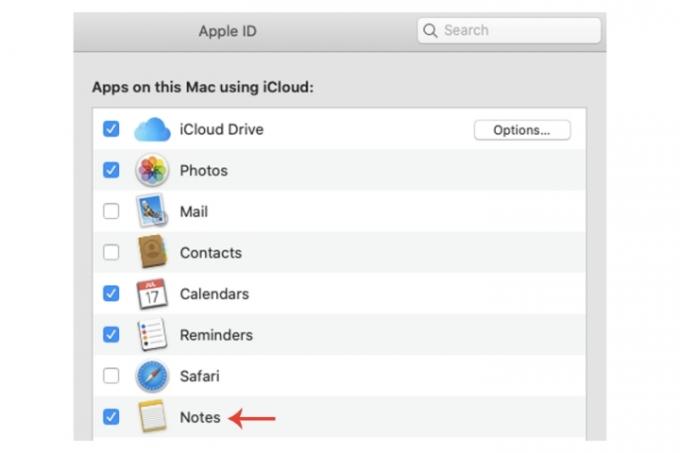
3. darbība: Lai iegūtu papildu aizsardzības līmeni, jūs vienmēr varat kopēt un ielīmēt piezīmju PDF failus savā iCloud diskā.
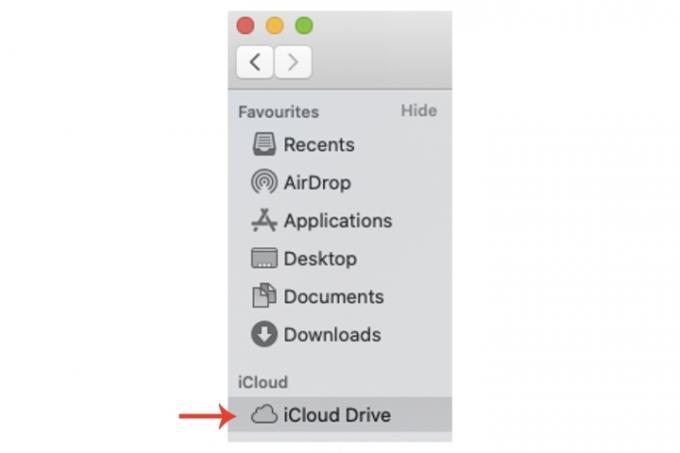
Izmantojiet Mac laika mašīnu
Time Machine operētājsistēmā Mac var arī nodrošināt veidu, kā dublēt piezīmes. Turklāt, ja dublējat savu iPhone savā Mac datorā, kas ietver Piezīmju lietotne, tas nodrošinās, ka visas jūsu piezīmes abās ierīcēs ir saglabātas.
Tomēr jāuzsver, ka iCloud ir uzticamāka iespēja tās tiešsaistes rakstura dēļ, savukārt Mac var vienmēr tiks nozagtas, sabojātas utt., kas padarītu Laika mašīnas funkcionalitāti bezjēdzīgu.
Tomēr nenāks par ļaunu izmantot Time Machine, lai izveidotu atjaunošanas punktu, ja zaudēsit piekļuvi savām piezīmēm.
1. darbība: In Sistēmas preferences, atlasiet Laika mašīna.
2. darbība: Logā Time Machine atlasiet dublējuma disku un izpildiet norādījumus, lai pabeigtu dublēšanu.
Noteikti pārbaudiet mūsu ceļvedis Time Machine lai iegūtu detalizētāku visa procesa pamācību.
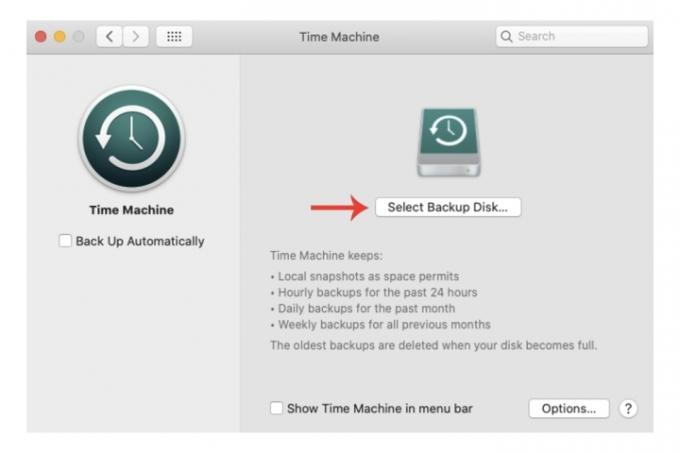
Piezīmju dublēšana iPhone tālrunī, izmantojot iCloud
Tie no mums, kuriem ir iPhone, būs regulāri Notes lietotāji. Tālruņa numuri, akreditācijas dati utt. galu galā novedīs pie tā, ka lietotnē tiks saglabāta daudz noderīgas informācijas. Varat pārliecināties, vai tas ir dublēts pakalpojumā iCloud, kas nodrošina bezmaksas pakalpojumu līdz 5 GB.
1. darbība: Atvērt Iestatījumiun pēc tam sadaļā atlasiet savu lietotāja profilu Meklēt. Iespējojiet iCloud, ja vēl neesat to izdarījis.
2. darbība: Izvēlieties iCloud cilni un, ja tā nav ieslēgta, nospiediet Zaļā pārslēgšanas poga priekš Piezīmes.
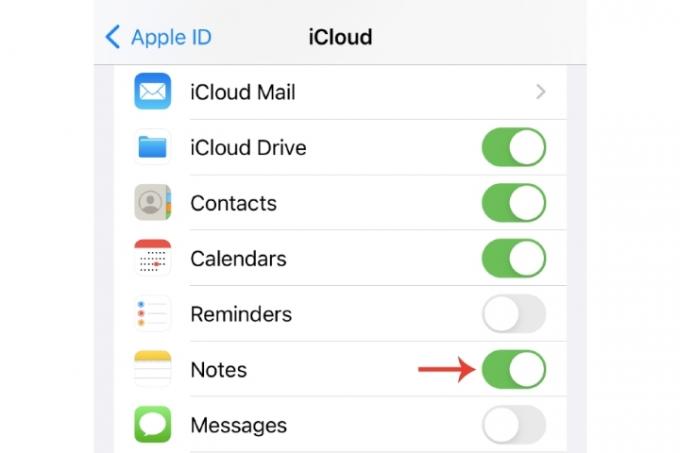
3. darbība: Kā mēs iepriekš pieskārāmies, jūs vienmēr varat dublējiet savu iPhone savā Mac datorā, kas dos jums citu vietu, kur glabāt savas iPhone piezīmes.
Lai iegūtu papildinformāciju par Mac datora dublēšanu, mums ir pieejams pilnīgs ceļvedis kā dublēt savu Mac datoru, kā arī mūsu ceļvedis iPhone dublējuma pielāgošana pakalpojumā iCloud.
Redaktoru ieteikumi
- Šī slēptā izvēlne uz visiem laikiem ir mainījusi to, kā es lietoju savu Mac datoru
- Labākie MacBook piedāvājumi atpakaļ uz skolu: ietaupiet, izmantojot MacBook Air un Pro
- Pēc Prime Day 2023 MacBook Air cena joprojām ir zemākā jebkad zemākā cena
- Prime Day varat iegādāties MacBook Air par 299 USD — bet vai tas ir jādara?
- Labākie Prime Day MacBook piedāvājumi: ietaupiet uz MacBook Air un MacBook Pro
Uzlabojiet savu dzīvesveiduDigitālās tendences palīdz lasītājiem sekot līdzi steidzīgajai tehnoloģiju pasaulei, izmantojot visas jaunākās ziņas, jautrus produktu apskatus, ieskatu saturošus rakstus un unikālus ieskatus.




